موقع راي عربي أختار لكم أفضل برنامج تصوير شاشة الكمبيوتر المجانية التي تجعل من السهل تسجيل كل ما يحدث على جهاز الكمبيوتر الخاص بك ، مع التعليقات والتعليقات التوضيحية إذا كنت تريد.
من المهم اختيار مسجل الشاشة المجاني الصحيح استنادًا إلى ما تنوي القيام به بالصور التي تلتقطها. مسجلات مختلفة توفر مجموعة من الوظائف المختلفة، ويمكن تسجيل لقطات في أشكال مختلفة أو التقاط الصور من مصادر خارجية مثل كاميرا ويب، وبعض حتى تعطيك الخيار لتحميلها على شبكة الإنترنت مباشرة من برنامج. ويعمل بعضها بشكل جيد على المعدات المتوسطة الحجم، في حين أن البعض الآخر أكثر تطلبا. النقطة هي، هناك الكثير من الخيارات.
هل تحتاج إلى قص أو اقتصاص صورك المسجلة؟ تحقق من دليلنا لأفضل محرري الفيديو المجانيين للعثور على البرنامج المناسب لهذه المهمة.
بغض النظر عن ما كنت تتوقع القيام به مع الصور التي تم التقاطها من جهاز الكمبيوتر الخاص بك، تحتاج إلى الأداة المناسبة لهذه المهمة. وهذا هو المكان الذي نظرة لدينا في أفضل مسجلات الشاشة الحرة يمكن أن تساعد: نلقي نظرة ونرى أي واحد يعمل بشكل أفضل بالنسبة لك.
أفضل برنامج تصوير شاشة الكمبيوتر بشكل مجاني
1. برنامج تصوير شاشة الكمبيوتر OBS ستوديو
أفضل مسجل شاشة لجميع البرامج، بما في ذلك الألعاب
- منصة: ويندوز، ماك، لينكس
- تدفق وتسجيل بصيغة HD
- لا يجد به تقييد على مدة الفيديو
- خالي من الإعلانات
- تجهيز البرنامج ياخذ بعض الوقت
إذا كنت من المهوسين بالعاب الفيديو، OBS ستوديو هو بسهولة أفضل مسجل الشاشة بالنسبة لك. على عكس FRAPS شعبية للغاية (والتي تسمح لك فقط لتسجيل لمدة 30 ثانية متتالية إلا إذا كنت قد اشتريت ترخيصًا وتطبيق علامة مائية على اللقطات الناتجة) ، فإن OBS Studio مفتوح المصدر تمامًا مجانا للاستخدام دون قيود.
يدعم OBS Studio البث والتسجيل عالي الوضوح ، مع عدم وجود قيود على عدد أو مدة إبداعاتك. يمكنك البث المباشر على Twitch أو YouTube Gaming ، وتسجيل المشاريع والعودة إليها لاحقًا ، أو ترميز لقطاتك بتنسيق FLV وتسجيلها محليًا.
يمكن أن يسجل OBS Studio مباشرة من بطاقة الرسومات الخاصة بك ، فهو قادر على التقاط الألعاب التي تعمل في وضع ملء الشاشة (يمكن للعديد من مسجلات الشاشة الأخرى التسجيل فقط إذا كانت اللعبة نافذة) ، مع اختصارات لوحة مفاتيح قابلة للتخصيص للتحكم في التسجيل. يمكن لـ OBS Studio أيضًا الاستفادة الكاملة من المعالجات متعددة النواة للحصول على أداء أفضل ويمكن أن تسجل بمعدل 60 إطارًا في الثانية (أو أكثر).
قد يستغرق الأمر بعض الوقت لإعداده بالطريقة التي تريدها تمامًا ، ولكن OBS Studio هو أفضل وأقوى مسجل شاشة للاعبين.
زيارة الموقع برنامج تصوير شاشة الكمبيوتر OBS ستوديو
2. برنامج تصوير شاشة الكمبيوتر FlashBack Express
مثالية لتسجيل الألعاب والتقاط الصور من كاميرا ويبالنظام الأساسي: ويندوز
- مصممة تصميما جيدا
- واجهة خيارات منسقة جيدا
- يمكنه التسجيل من شاشة الكمبيوتر او من مصدر من الانترنت
- به بعض الخيارات المدفوعة
OBS Studio هو خيارنا الأول للتسجيل من سطح المكتب أو كاميرا الويب ، ولكن الفلاش باك إكسبريس يأتي في المرتبة الثانية. على الرغم من أنها نسخة مجانية من برنامج مدفوع ، فإن FlashBack Express لن يضع علامات مائية سيئة على تسجيلاتك أو يفرض مواعيد نهائية ، وهو مليء بالميزات والأدوات التي تنافس العديد من البرامج بريميوم. واجهته أقل تخويفًا من OBS Studio ، لذلك إذا لم تستخدم مسجل شاشة من قبل ، فهو خيار رائع.
يمكنك التسجيل من الشاشة بأكملها أو النافذة أو المنطقة المحددة أو كاميرا الويب. بمجرد الانتهاء من ذلك ، سيظهر تسجيلك في ناشر بسيط ، حيث يمكنك اقتصاصه واقتصاصه حسب الحاجة ، ثم تصديره إلى YouTube أو خادم FTP أو جهاز الكمبيوتر الخاص بك.
انها أجرة قياسية إلى حد ما لمسجل شاشة مجانية ، ولكن يستغرق دقيقة للغوص في خيارات الفلاش باك المتقدمة وستجد العديد من الإعدادات المدروسة بعناية من شأنها أن تجعل سجلات سطح المكتب الخاصة بك حقا المهنيين. يمكن للمسجل إخفاء كلمات المرور التي تم إدخالها تلقائيًا على الشاشة ، واستبدال خلفية الحائط الغبية بواحدة بسيطة ، وإخفاء رموز سطح المكتب الفوضوية ، وتسليط الضوء على مؤشر الماوس لتسهيل التتبع. هناك أيضًا وضع لعبة مخصص يسمح لك بتعيين عدد الصور المسجلة في الثانية.
لا يوجد حد لمدة التسجيلات الخاصة بك إلا إذا اخترت تعيين واحد، والتي يمكن أن تكون مفيدة إذا كان هناك فرصة أن يمكنك ترك مسجل بطريق الخطأ قيد التشغيل. يمكنك أيضًا اختيار تقسيم السجلات الطويلة إلى قطع - لمسة رائعة تساعدك على تجنب إنشاء ملفات ضخمة ومرهقة. لن تتم تصفية السجلات الخاصة بك أيضاً.
بعد تحديث حديث ، يمكن لـ Flashback Express التصدير إلى تنسيقات WMV و AVI و MP4 ، مما يلغي الحاجة إلى محول فيديو منفصل ، ولم يعد بحاجة إلى مفتاح ترخيص مجاني للتنشيط - فقط قم بتثبيت البرنامج وكنت مستعدًا لبدء التسجيل.
أصدرت المطور برامج التوت أيضا مسجل شاشة مجانية مصممة خصيصا للألعاب - FBX . يلتقط هذا المسجل لقطات عالية الدقة في اللعبة ، مع تسريع الأجهزة لبطاقات AMD و Nvidia ومعالجات Intel.
إذا كنت تفكر في التحول إلى FlashBack Pro ، فإن برنامج Blueberry يقدم لقراء TechRadar خصمًا حصريًا بنسبة 25٪.
زيارة الموقع برنامج تصوير شاشة الكمبيوتر FlashBack Express
3. برنامج تصوير شاشة الكمبيوترApowersoft
مسجل في المتصفح أقوى من معظم تطبيقات سطح المكتب
منصة: ويندوز، ماك، لينكس (في المتصفح)
- لا يوجد حد زمني لعملية تسجيل الشاشة
-العديد من خيارات تصدير الفيديوهات والصور
- غير مناسب كثيرا للالعاب
في المرة الأولى التي تستخدم فيها مسجل شاشة Apowersoft المجاني عبر الإنترنت ، سيُطلب منك تنزيل تطبيق إطلاق صغير. سوف تتلقى بعد ذلك شريط تحكم مع خيارات أكثر مما ستجد في معظم برامج تسجيل شاشة سطح المكتب. يمكنك التقاط الصور من سطح المكتب أو كاميرا الويب وتسجيل الصوت من جهاز الكمبيوتر أو الميكروفون أو كليهما.
يمكنك حفظ الشاشة بأكملها، أو تحديد منطقة يدويًا، أو اختيار أحد الدقة المحددة مسبقًا - وهو مثالي إذا كنت تسجل مقطعًا على YouTube، على سبيل المثال، ولا تريد استخدام محرر فيديو منفصل لـ تغيير الحجم لاحقًا.
Apowersoft مجانا على الانترنت مسجل الشاشة كما يقدم اختصارات لوحة المفاتيح للتخصيص للسرعة والراحة. يمكنك اختيار ما إذا كنت تريد تضمين المؤشر في التسجيل والاختيار من بين مجموعة من تنسيقات الإخراج، بما في ذلك MP4 و WMV وAVI وMOV وغيرها الكثير. يمكنك حتى إضافة التعليقات التوضيحية أثناء التسجيل.
بمجرد الانتهاء من ذلك، يمكنك حفظ التسجيل كملف فيديو أو GIF، أو تحميله مباشرة إلى YouTube أو Vimeo، أو إرساله إلى Google Drive أو Dropbox. يمكنك أيضًا تحرير القصاصة. سيؤدي اختيار هذا الخيار إلى تنزيل مكون إضافي - محرر فيديو Apowersoft - يسمح لك بإجراء تعديلات بسيطة قبل تصدير الفيديو إلى التنسيق المفضل لديك. أداة استثنائية حقا.
لاحظ أن زر "تحميل سطح المكتب" يشير إلى برنامج يسمى Apowersoft مسجل الشاشة برو. هذا هو نسخة تجريبية من التطبيق قسط، وأكثر محدودية من مسجل الشاشة عبر الإنترنت.
4- برنامج تصوير شاشة الكمبيوتر ShareX
خيار رائع إذا كنت ترغب في مشاركة تسجيلات الشاشة عبر الإنترنت
النظام الأساسي: ويندوز
- التقاط ملف فيديو أو GIFF
- العشرات من خيارات التصدير
- مثالي للقطات ثابتة
- غير مناسبة للألعاب
ShareX هو تطبيق مفتوح المصدر لالتقاط لقطات الشاشة الثابتة وتسجيل مقاطع الفيديو. لا توجد علامة مائية أو حد زمني يدعو للقلق ، ولكن الواجهة ليست الأكثر بديهية في العالم ، لذلك من الأفضل استخدام اختصارات لوحة المفاتيح. للحصول على مرجع سريع ، يمكنك بدء التسجيل عن طريق النقر على شاشة طباعة Maj ، وإيقافه مرة أخرى باستخدام شاشة طباعة Ctrl-Maj.
يمكنك أيضًا استخدام مسجل الشاشة المجاني هذا لتسجيل التقاطك كملف فيديو بدلاً من ملف فيديو ، والذي يمكن أن يكون مفيدًا للغاية للمشاركة على المنتديات ووسائل التواصل الاجتماعي.
ليس فقط هو ShareX مسجل شاشة مجانية رائعة ، بل يمكنه أيضًا التقاط صفحة ويب كاملة التمرير ، والتقاط وتحديد النص عبر التعرف الضوئي على الحروف ، وحتى التقاط الشاشة وفقًا للتقويم.
آخر من أفضل ميزاته هو القدرة على إرسال اللقطات ومقاطع الفيديو التي تم التقاطها مباشرة إلى مشاركة الملفات أو موقع التواصل الاجتماعي. هناك مجموعة واسعة من الخيارات ، والتي يمكنك التحقق منها على موقع المشروع.
لسوء الحظ ، لا يدعم ShareX لقطات الشاشة أو تسجيلات ألعاب ملء الشاشة. وبصرف النظر عن ذلك ، فهو مسجل شاشة رائع سيخدمك بشكل جيد للغاية.

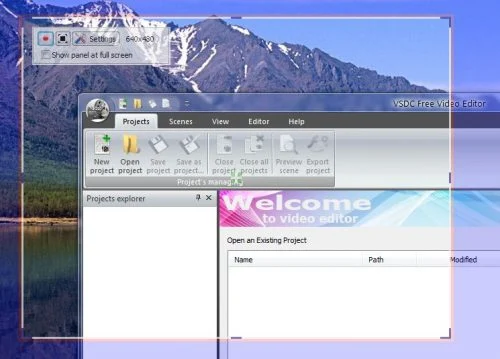
تعليقات
إرسال تعليق